오늘은 악성코드로부터 감염되고 손상된 윈도우 복구 프로그램인 Windows Malware Effects Remediation Tool에 대해 글을 적어 보겠습니다. 해당 도구는 악성코드가 공격하면 자신을 탐지를 회피하기 위해서나 아니며 악성코드를 감염을 시키려고 윈도우 파일들을 일부를 수정 변경을 할 것입니다. 그리고 백신 프로그램은 맬웨어 공격으로부터 사용자를 보호하도록 설계되었지만, Windows Malware Effects Remediation Tool과 같은 앱을 사용하면 맬웨어 감염의 부작용을 수정하고 PC를 공격 이전의 성능으로 되돌릴 수 있습니다.
Windows 맬웨어 효과 수정 도구
Malware Effects Remediation Tool은 악성코드 공격의 여파를 훨씬 쉽고 빠르게 치료할 수 있는 오픈 소스 유틸리티 이며 컴퓨터 에서 맬웨어를 제거하고 일반적인 조치는 OS(운영체제)를 다시 설치하거나 백업을 사용하는 것입니다. 원하는 작업이 아닌 경우 이 도구를 사용하면 몇 가지 매우 편리한 관리자 옵션을 실행하여 기능을 정상 상태로 되돌릴 수 있습니다.
악성코드 공격으로부터 신속하게 복구
Windows Malware Effects Remediation Tool

일단 해당 -Windows Malware Effects Remediation Tool에서 제공하는 기능은 다음과 같습니다.
Windows Malware Effects Remediation Tool을 다운로드하여 실행한 직후 유틸리티의 홈 화면에 몇 가지 수정 사항과 프로세스 정리 옵션이 표시됩니다.,
1.레지스트리 편집기 다시 활성화(Re-enable the Registry Editor)
2. 작업 관리자 다시 활성화(Re-enable the Task Manager)
3. 명령 프롬프터 다시 활성화(Re-enable the Command Prompt)
4. 사용자 계정 컨트롤 다시 활성화(Re-enable User Account Control)
5. 테마 설정 다시 활성화(Re-enable Theme Settings)
6. 배경 화면 설정 다시 활성화(Re-enable Wallpaper Settings)
앱을 사용할 때 각 유틸리티 또는 프로세스에 대해 별도의 재설정 옵션을 제공한다는 것입니다. 앱의첫 번째 옵션은 자동 복구(Automatic Repair)로 표시되며, 시작 시 컴퓨터를 통해 빠른 검사를 실행하여 수정이 필요한 유틸리티가 있는지 확인하고 수정이 필요한 경우 수정할 수도 있습니다.
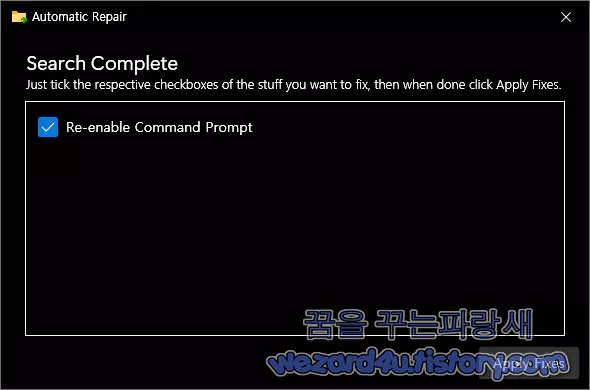
이러한 옵션 외에도 여러 탭이 있는 메뉴가 제공되며 파일, 보기, 실행 및 도움말 실행과 같은 옵션을 사용하면 높은 권한이나 시스템 권한으로 프로그램을 실행할 수 있으므로 컴퓨터를 깨끗하게 유지하고 실행하는 프로세스를 매우 간결하게 만들 수 있으며 해당 앱의 또 다른 좋은 점은 휴대성입니다. 실제로 컴퓨터에 설치할 필요는 없으며 USB 드라이브에 저장하고 다니면서 실행을 할 수가 있으며 컴퓨터 수리하시는 분들이 만 친구 또는 지인들의 컴퓨터 수리를 할 때 도움이 될 수가 있습니다.
해당 도구는 프로세스 ID를 아는 경우 중요한 프로세스 속성을 제거하는 데도 도움이 됩니다. 물론 실행을 할 때에는 관리자 권한으로 실행해야 합니다.
'소프트웨어 소개' 카테고리의 다른 글
| 인테리어 & 3D 건축 프로그램-Ashampoo Home Design 7 (0) | 2022.12.30 |
|---|---|
| 윈도우 11 설치 가능 여부 확인 프로그램-Ashampoo Windows 11 Check & Enable (0) | 2022.12.27 |
| 음악 작곡 프로그램-Crescendo 악보 사보 프로그램 (8) | 2022.12.22 |
| 마이크로소프트 윈도우 PC Manager 시스템 최적화 프로그램 테스트 중 (2) | 2022.10.24 |
| Avira Password Manager Pro 간단 사용기 (0) | 2022.08.31 |
| 사전 설치된 Windows 응용 프로그램 제거 도구-Bloatware Removal Utility (0) | 2022.04.12 |
| 윈도우 및 프로그램 암호 찾기-ExtPassword (2) | 2022.04.06 |
| 동영상 잘라내기 무료 편집 프로그램-VidCutter (6) | 2022.02.17 |





